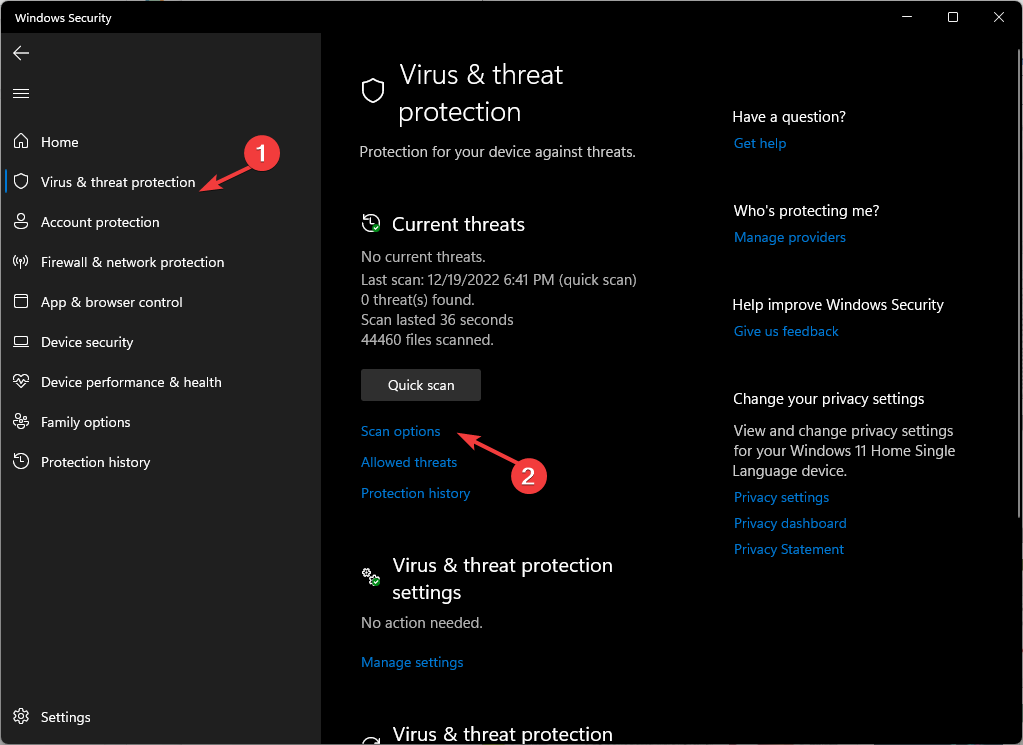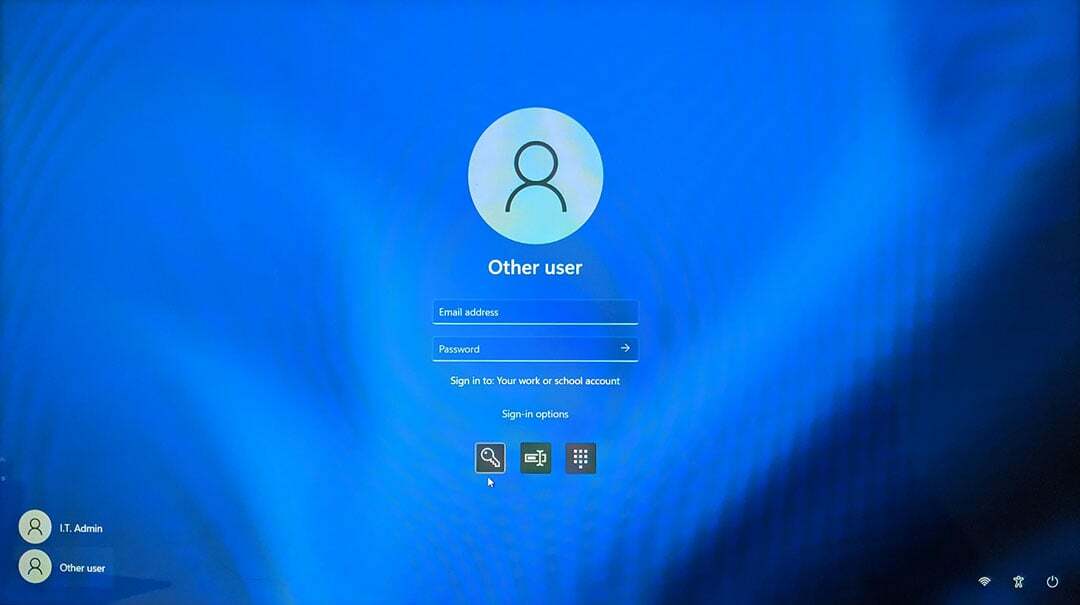Оновлення Windows важливі, але відомі проблемами. Поодинокі випадки, коли певний користувач ніколи не стикався з проблемами з оновленнями Windows. Однією з таких відомих помилок є:
Помилка оновлення Windows 0x80070bc2
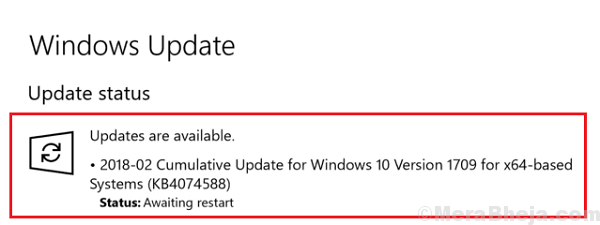
Ця помилка дозволяє завантажувати оновлення, але вони не встановлюються. Незважаючи на багаторазові перезапуски, стан не змінюється.
Причина
Причиною може бути неприємне оновлення, яке застрягло, шкідливе програмне забезпечення в системі, проблеми з дисковим простором або система, перевантажена завданнями.
Спробуйте такі рішення по одному, щоб вирішити проблему:
Рішення 1] Запустіть засіб усунення несправностей Windows Update
Це основний крок для всіх проблем, пов’язаних з оновленням Windows. Якщо будь-яке попереднє оновлення запускало виправлення будь-якої проблеми, засіб усунення неполадок було б корисним для виявлення та, можливо, виправлення.
1] Натисніть кнопку Пуск, а потім символ, схожий на шестерню, щоб відкрити меню Налаштування.
2] Перейдіть до Оновлення та безпека, а потім на вкладку Виправлення неполадок.
3] Виберіть засіб усунення несправностей оновлення Windows і запустіть його.

4] Перезапустіть систему.
Рішення 2] Перевірте свою систему на наявність вірусів та шкідливих програм
Однією з причин цієї проблеми можуть бути віруси та шкідливі програми в системі. Виконайте повне сканування антивірусів та шкідливих програм у вашій системі, щоб виявити проблему.
Рішення 3] Видаліть нещодавно завантажену безкоштовну програму та інші підозрілі програми
Безкоштовна програма не завжди безкоштовна. Вони можуть поставлятися зі сценаріями, які можуть зламати вашу систему та відстежувати дані. Сценаріюючи шкідливе програмне забезпечення, дизайнери усвідомлюють, що як тільки Microsoft дізнається про те саме, вони підштовхнуть оновлення безпеки, щоб подолати його. Таким чином, кіберзлочинці створюють зловмисне програмне забезпечення таким чином, щоб воно не допускало оновлення. Він може пропустити загальне антивірусне сканування, особливо якщо антивірус не зміг оновити себе.
Нам довелося б перевірити найновіші встановлені програми та видалити їх, якщо це необхідно.
1] Натисніть Win + R, щоб відкрити вікно запуску. Введіть командну панель керування та натисніть Enter, щоб відкрити вікно Панелі управління.
2] Перейдіть до розділу Програми та функції, і в ньому будуть перелічені всі програми, встановлені в системі.
3] Розташуйте програми в порядку їх встановлення.
4] Перевірте наявність підозрілих програм. Зазвичай це безкоштовна програма, яка була встановлена нещодавно (з тих пір, як ви зіткнулися з проблемою оновлення Windows).
Рішення 4] Встановіть оновлення Windows вручну
Якщо конкретне оновлення Windows застрягло, ми могли б завантажити та встановити його з веб-сайту Microsoft вручну тут. Просто завантажте та встановіть оновлення та перезапустіть систему.
Якби проблема полягала в конкретному оновленні, а не в самій службі, проблема не повторилася б після того, як це оновлення з’явиться встановлюється вручну, але якщо проблема в самій службі, вона повториться при спробі встановити наступну оновлення.
Рішення 5] Примусово встановлюйте оновлення Windows за допомогою Powershell
Оскільки оновлення Windows застрягло на певному етапі, ми могли змусити встановити його за допомогою Powershell.
1] Клацніть правою кнопкою миші кнопку Пуск і виберіть Windows Powershell (Адміністратор).
2] Введіть команду cmd та натисніть Enter, щоб відкрити вікно командного рядка, як вікно.
3] Введіть таку команду та натисніть Enter:
wuauclt.exe / updatenow
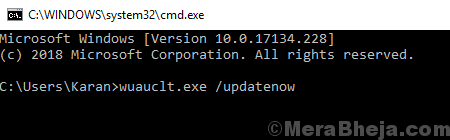
Це змусить запустити оновлення Windows. Перевірте, чи це допомагає вирішити вашу проблему.
Рішення 6] Встановіть кілька служб оновлення Windows автоматичним запуском
Іноді деякі служби, які є критично важливими для роботи оновлення Windows, можуть не запускатися автоматично. Простий спосіб встановити їх у цьому стані - через командний рядок.
1] Знайдіть командний рядок на панелі пошуку Windows і клацніть правою кнопкою миші на піктограмі. Виберіть Запустити від імені адміністратора.
2] Введіть таку команду та натисніть клавішу Enter після кожної команди, щоб її виконати:
Конфігурація SC wuauserv start = autoКонфігураційні біти SC старт = автоКонфігурація SC cryptsvc start = autoКонфігурація SC trustedinstaller start = auto
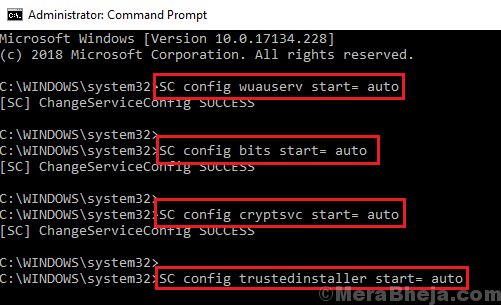
3] Вийдіть з командного рядка та перезапустіть систему. Перевірте, чи можете ви зараз оновити Windows.
Рішення 7] Оновіть Windows 10
Якщо все інше не вдається, ви можете розглянути оновлення Windows, оскільки оновлення мають вирішальне значення.
Сподіваюся, це допоможе!